UG3L5——InputField 文本输入
UG3L5——InputField 文本输入
InputField
InputField 是输入字段组件,是 UGUI 中用于处理玩家文本输入相关交互的关键组件
默认创建的 InputField 由3个对象组成
父对象 —— InputField 组件依附对象 以及 同时在其上挂载了一个 Image 作为背景图
子对象 —— 文本显示组件(必备)、默认显示文本组件(必备)
本章代码关键字
1 | Inputfield //文本输入控件类 |
InputField 参数相关
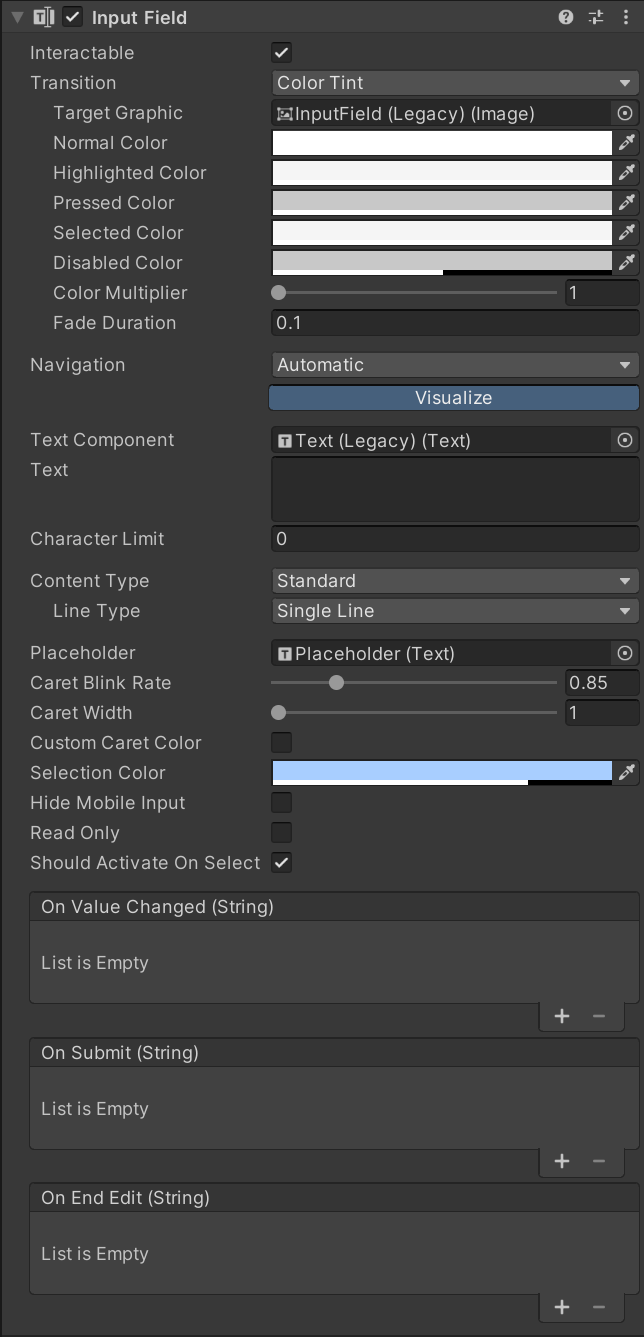
-
Interactable:是否接受输入
-
Transition:响应用户输入的过渡效果
-
Navigation:导航模式,可以设置UI元素如何在播放模式中控制器导航
-
TextComponent:用于关联显示输入内容的文本组件
-
Text:输入框的起始默认值
-
Character Limit:可以输入字符长度的最大值
-
Content Type:输入的字符类型限制
- Standard:标准模式;可以输入任何字符
- Autocorrected:自动更正模式;
跟踪未知单词,向用户建议合适的替换候选词 - Integer Number:整数模式;用户只能输入整数
- Decimal Number:十进制数模式;用于只能输入数字包括小数
- Alphanumeric:字母数字模式;只能输入字母和数字
- Name:名字模式;自动将每个单子首字母大写
- Email Address:邮箱地址模式;
允许最多输入一个@符号组成的字符和数字字符串 - Password:密码模式;用星号隐藏输入的字符,允许使用符号
- Pin:别针模式;用星号隐藏输入的字符,只允许输入整数
- Custom:自定义模式;
允许自定义行类型,输入类型,键盘类型和字符验证
-
Line Type:行类型,定义文本格式
- Single Line:只允许单行显示
- Multi Line Submit:允许使用多行。仅在需要时使用新的一行
- Multi Line NewLine:允许使用多行。用户可以按回车键空行
-
Placeholder:关联用于显示初始内容文本控件
-
Caret Blink Rate:光标闪烁速率
-
Caret Width:光标宽
-
Custom Caret Color:自定义光标颜色
-
Selection Color:批量选中的背景颜色
-
Hide Mobile Input:隐藏移动设备屏幕上键盘,仅适用于IOS
-
Read Only:只读,不能改
-
Character Limit:可以输入字符长度的最大值
-
OnValueChanged:内容改变时执行的函数列表
-
OnSubmit:按下回车等确认输入时才会执行的函数列表
该函数列表在 Unity 2021 及以后的版本里存在
在按下回车是换行的输入框内, 该函数列表按回车键是无法执行的 -
OnEndEdit:只要结束输入就会执行的函数列表
关于三个函数的执行时机
-
OnValueChanged:只要输入框的文字内容变化,就会执行 -
OnSubmit:确认输入时执行(例如按下回车时) -
OnEndEdit:离开输入框时就会执行
OnSubmit 和 OnEndEdit 的区别:
OnSubmit 只有执行的确认输入的操作,例如按下回车时才会执行,这时 OnEndEdit 也会执行
但是如果不按回车直接离开输入框,则 OnSubmit 不会执行,OnEndEdit 依然会执行
因此,OnSubmit 可以用在那种只有按下回车才能记录输入的信息,直接结束输入不记录信息的情况,
或者需要按下回车才进行额外操作的情况(例如搜索引擎回车自动搜索)
代码控制 InputField
面板上的参数都可以用代码控制
1 | InputField input = this.GetComponent<InputField>(); |
监听事件的两种方式
函数要求需要参数类型为 string 类型的参数,表示当前输入框内的文字内容
-
拖脚本
操作类似于
Toggle,但要注意三个函数列表的执行时机不同,同时也不要选择静态参数的函数,以免无法检测到输入变化1
2
3
4
5
6
7
8
9
10
11
12
13
14
15
16
17
18
19
20using UnityEngine;
using UnityEngine.UI;
public class Lesson12 : MonoBehaviour
{
public void ChangeInput(string str)
{
print("改变的输入内容" + str);
}
public void SubmitInput(string str)
{
print("确认输入内容" + str);
}
public void EndInput(string str)
{
print("结束输入时内容" + str);
}
}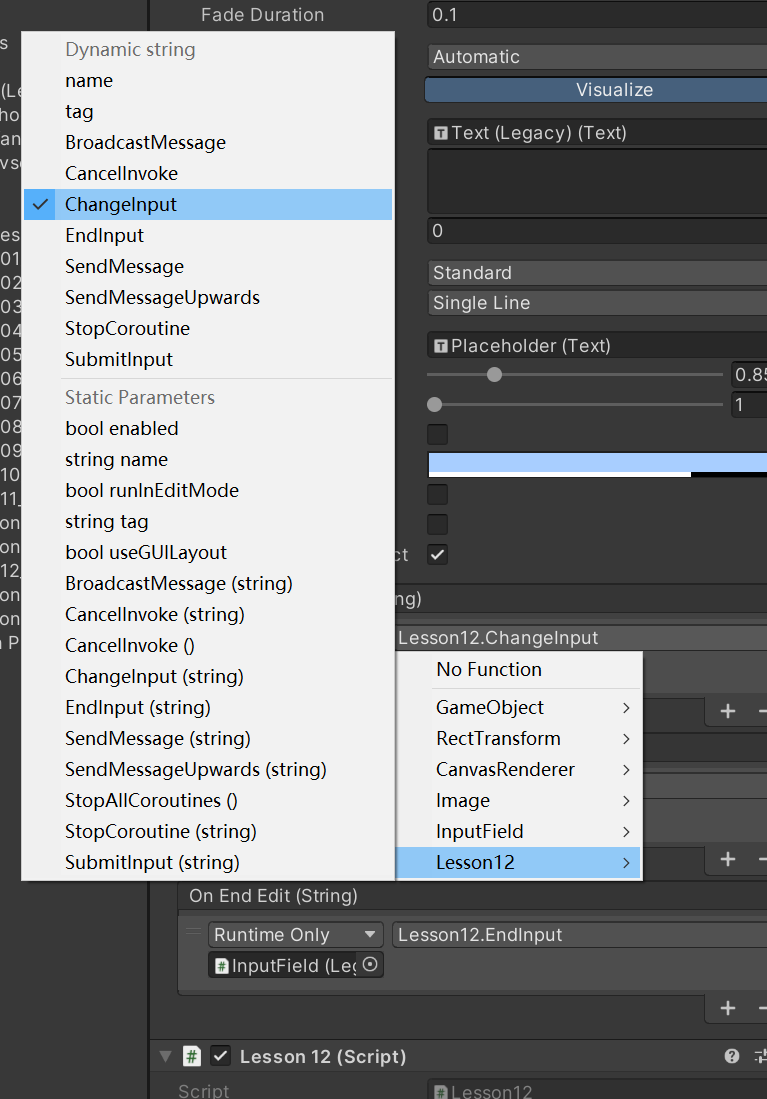
-
代码添加
类似于
Toggle,只是有三种函数,需要注意它们的执行时机1
2
3
4
5
6
7
8
9
10
11
12inputfield.onValueChanged.AddListener((str) =>
{
print("改变" + str);
});
inputfield.onSubmit.AddListener((str) =>
{
print("确认输入" + str);
});
inputfield.onEndEdit.AddListener((str) =>
{
print("结束输入" + str);
});
